最近有一些网友问到小编:360奇酷手机青春版怎么截图呢?其实之前小编就已经分享了2种截屏方法发现其不全面,今天百事网小编在此为大家分享一下最为详细全面的360奇酷手机青春版截屏方法,该方法也同样适合后期上市的奇酷手机旗舰版和尊享版,一起来看看吧。

360奇酷手机青春版截图方法一:快捷组合键
每一次笔者为大家分享安卓手机怎么截屏都会说到,360奇酷手机青春版作为一款安卓智能手机,自然最为通用的截屏方法就是同时按住360奇酷手机青春版的【电源键】+【音量-】键,当听到咔的一声说明截屏成功,如下图所示:

Ps:360奇酷手机青春版的音量键和电源键均位于机身右侧。
360奇酷手机青春版截图方法二:快捷开关截屏
我们将屏幕下拉菜单即可看到内置了截屏开关,只需点击一下即可快速截屏,如下图所示:
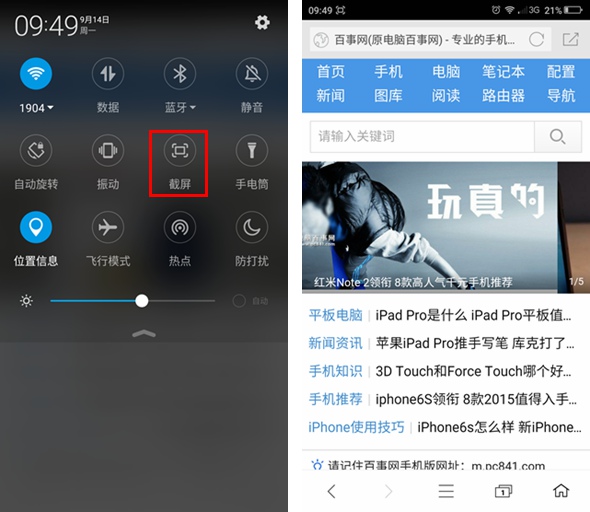
360奇酷手机青春版截图方法三:三指截屏
要想使用该功能,需要进入360奇酷手机青春版的【设置】-【通用】-【智能控制】-【动作和屏幕】设置,然后开启【三指截屏】开关即可。
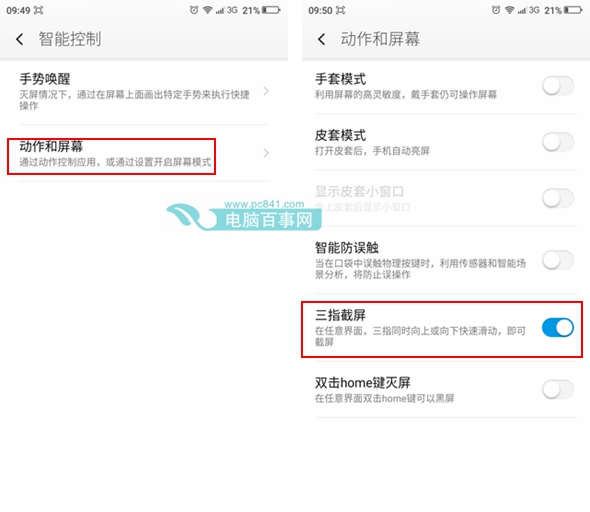
开启三指截屏后,在任意界面三指向上或向下快速滑动即可快速截屏。
360奇酷手机青春版截图方法四:第三方软件截屏
除了以上三种方法截屏之外,我们还能借助第三方软件截屏,比如手机QQ摇一摇截屏,豌豆荚,360手机助手之类的软件,把360奇酷手机青春版和电脑连接,然后开启USB调式便可实现截屏。
好了,以上就是百事网小编分享360奇酷手机青春版多种截屏方法,其实大家只需掌握2种即可。另外忘了告诉大家的是,截屏成功后,截屏图片可以在自己的360奇酷手机青春版手机相册中找到。




